トラブルシューティング
セッションキャスティングのエラー
Citrix Readyワークスペースハブのセッションキャスティングは、全画面H.264グラフィックモードおよび選択的H.264グラフィックモードの両方をサポートしています。 ただし、パフォーマンスの最適化のために、全画面H.264を使用することをCitrixではお勧めします。 セッションキャスティングに問題が発生した場合は、グラフィックモードが正しく構成されているかどうかを確認してください。
「互換性のないサーバー」メッセージ
Android向けCitrix Workspace™アプリでは、画面キャスティングに失敗すると次のメッセージが表示されます:
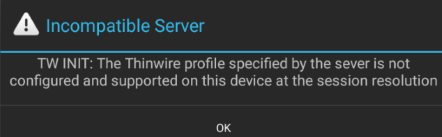
このエラーは、VDAでグラフィックモードが選択的H.264に構成されている場合に発生します。 全画面H.264モードの方が、画面キャスティングのパフォーマンスは良好です。 [システム構成] > [接続] > [ワークスペースハブ]でグラフィックモードを全画面に構成しなおすか、VDAをバージョン1808以降にアップグレードしてください。
SSL関連の問題
SSLは、Citrix Readyワークスペースハブではデフォルトで有効になっています。 SSL証明書が読み込まれ、そのパスがハブ上で正しく構成されていることを確認してください。 SSLの構成に問題があると、Citrix Castingの起動に失敗する場合があります。 セッションが応答しなくなると、通知が表示されます。
| ユーザーの問題 | 提案 |
|---|---|
WorkspaceHubControlServiceプロセスが正しく開始されません。 |
ターミナルで、次のコマンドを入力します:ps –ef\|grep ControlService。 プロセスが見つからない場合は、IT部門に問い合わせてポート55555と55556がネットワーク内でブロックされていないことを確認してください。 |
| ハブに証明書がインストールされていないのにSSLが有効になっているか、またはSSLで間違った証明書パスが構成されています。 | 証明書とキーファイルがCitrix Readyワークスペースハブにインストールされていることを確認します。 それには、/opt/Citrix/WorkspaceHub/keystore/certsに移動し、証明書がインストールされていることを確認します。 Stratodeskイメージを使用している場合は、このパスをたどって、[システム構成] > [接続] > [Citrix Workspace Hub] > [ワークスペースハブ]で構成項目ssl_enabledを見つけます。 Citrixイメージを使用している場合は、/opt/Citrix/WorkspaceHub/config/にある ssl.config ファイルを確認します。 |
| Citrix Ready®ワークスペースハブでSSLが有効になっていますが、証明書がクライアントにインストールされていません。 | クライアントにキーファイルをインストールします。 |
| DisplayConnectorプロセスがすでに実行されています。 | 以前のDisplayConnectorプロセスインスタンスが正しく終了されていません。 プロセスを終了して、再度キャスティングを試してください。 |
セッションローミングの失敗
この問題は、新しいCitrix Readyワークスペースハブを設定した後に発生する場合があります。 ワークスペースハブの構成がVDAセッションに準拠していない場合、セッションローミングが正しく機能しなくなる場合があります。
この問題を解決するには、次の手順を実行します:
- ハブにインストールされているLinux向けCitrix Workspaceアプリを使用して、VDAセッションを開始します。
- SSLが正しく構成されていることを確認します。